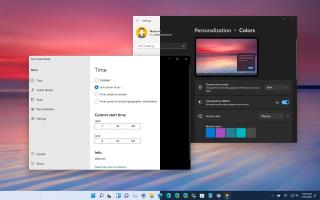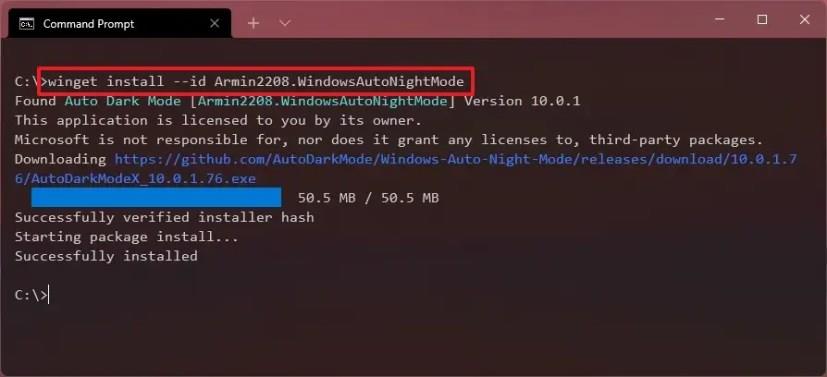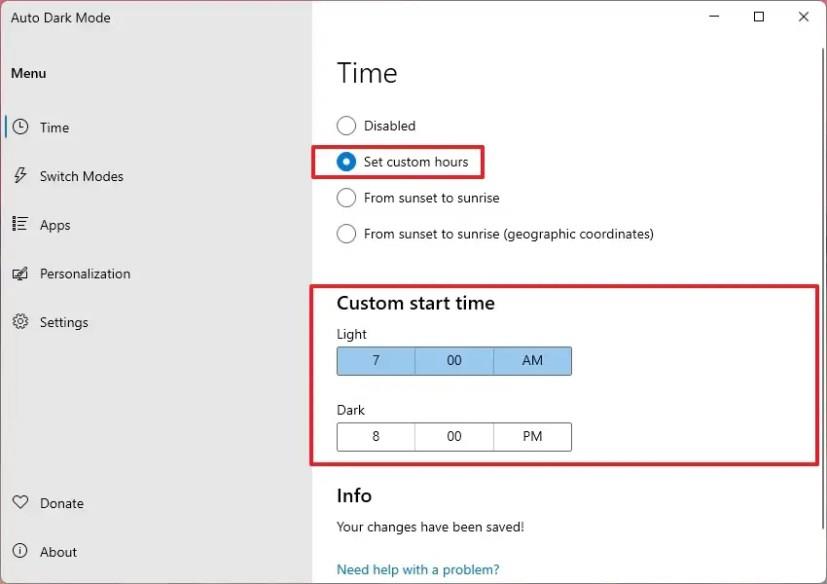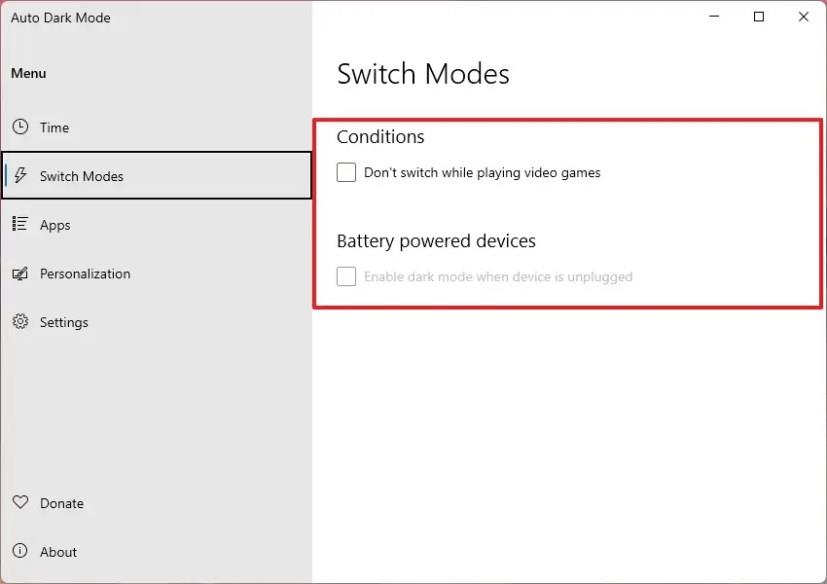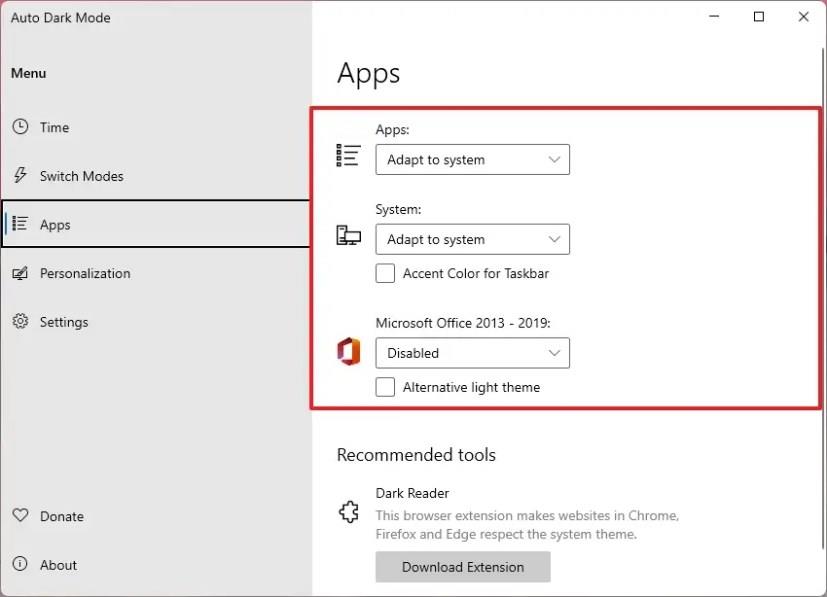Embora o Windows 11 venha com uma opção para alternar entre os modos claro e escuro, é um processo manual que requer várias etapas. O Auto Dark Mode X é um aplicativo de código aberto que permite configurar uma programação para alternar entre os modos claro e escuro (e vice-versa) automaticamente.
Além disso, o aplicativo também inclui exceções para impedir a troca enquanto você está jogando ou funcionando com bateria. Você pode até especificar se os aplicativos, incluindo o Microsoft Office , devem seguir a cor ou permanecer no tema atual.
Neste guia , você aprenderá as etapas para usar uma ferramenta de terceiros para adicionar a capacidade de configurar uma programação para alternar entre os modos claro e escuro automaticamente. (Auto Dark Mode X também funciona no Windows 10. )
Alterar o modo claro para escuro automaticamente no Windows 11
Antes de poder alternar entre os modos de cores automaticamente, você precisa instalar o aplicativo, que está disponível no GitHub, mas também pode instalá-lo com a ferramenta Windows Package Manager incorporada ao Windows.
Instale o Modo Escuro Automático X
Para instalar o Auto Dark Mode X, siga estas etapas:
-
Abra Iniciar .
-
Procure por Prompt de Comando , clique com o botão direito do mouse no resultado superior e selecione a opção Executar como administrador .
-
Digite o seguinte comando para baixar e instalar o aplicativo Auto Dark Mode X e pressione Enter :
winget install --id Armin2208.WindowsAutoNightMode
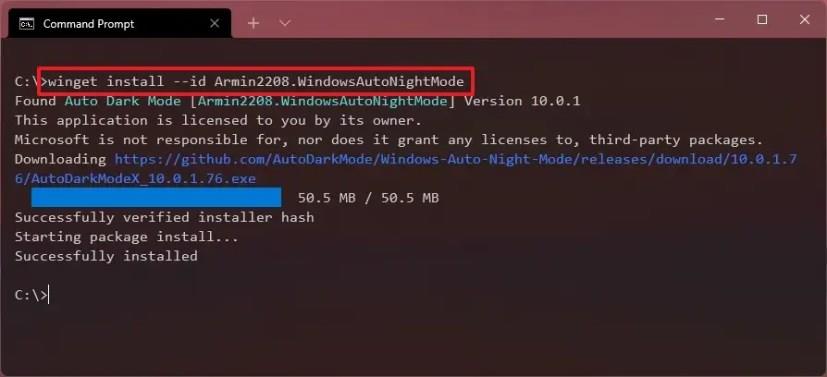
Depois de concluir as etapas, você pode iniciar o aplicativo e configurar a programação para alternar entre os modos claro e escuro automaticamente.
Você também pode baixar o instalador da página oficial do GitHub para instalar o aplicativo manualmente.
Programar o interruptor automático do modo claro para escuro
Para alternar entre os modos de cores claras e escuras automaticamente em uma programação, siga estas etapas:
-
Abra Iniciar no Windows 11.
-
Procure por Auto Dark Mode X e clique no resultado superior para abrir o aplicativo.
-
Clique em Hora .
-
Selecione a opção Definir horário personalizado .
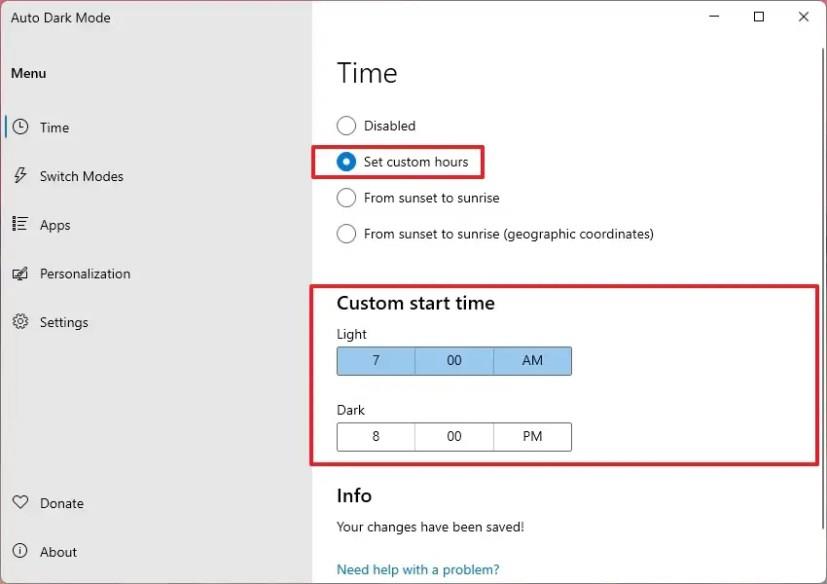
-
Especifique a hora em que o Windows 11 deve mudar para o modo de luz.
-
Especifique a hora em que mudar para o modo escuro.
-
(Opcional) Selecione a opção Do pôr do sol ao nascer do sol para alternar automaticamente entre os dois modos de cor do sistema durante o pôr do sol e o nascer do sol.
-
Clique em Alternar Modos .
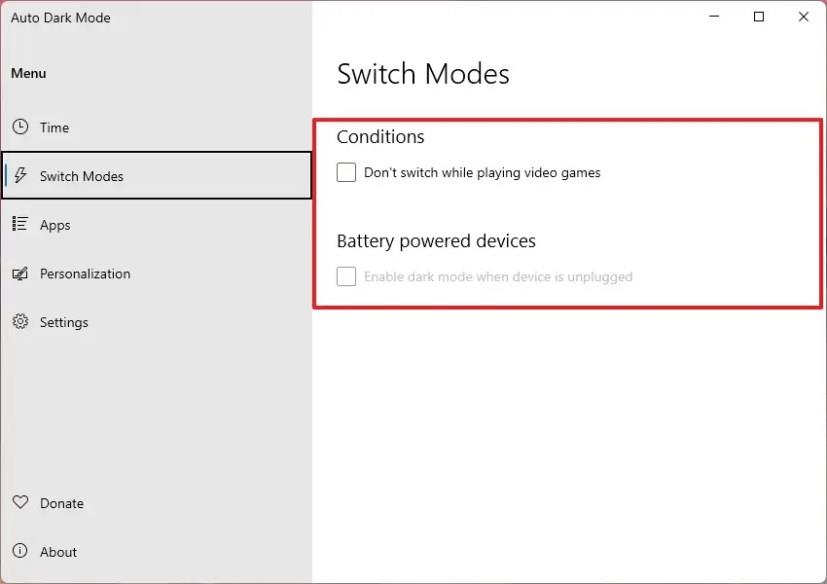
-
(Opcional) Marque a opção Não trocar enquanto estiver jogando videogame .
-
(Opcional) Marque a opção Dispositivos alimentados por bateria .
-
Clique em Aplicativos .
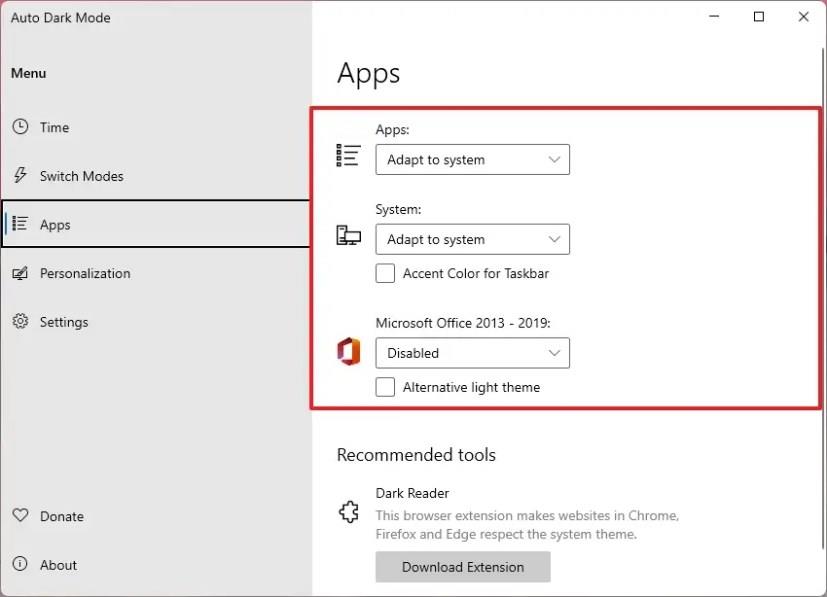
-
Use a opção Aplicativos para decidir se os aplicativos compatíveis devem seguir o mod de cores do sistema ou permanecer no modo claro ou escuro.
-
Use a opção Sistema para decidir se o Windows 11 deve seguir a modificação de cores do sistema ou permanecer no modo claro ou escuro.
-
Use a opção do Microsoft Office para decidir se Word, Excel, PowerPoint e Outlook devem seguir a modificação de cores do sistema ou permanecer no modo claro ou escuro.
Depois de concluir as etapas, o Windows 11 alternará entre o modo claro e escuro (ou vice-versa) dependendo da sua configuração.